Rumah >Tutorial perisian >Perisian komputer >Cara menukar seluar untuk watak dalam Photoshop_Tutorial tentang menukar seluar untuk watak dalam Photoshop
Cara menukar seluar untuk watak dalam Photoshop_Tutorial tentang menukar seluar untuk watak dalam Photoshop
- WBOYWBOYWBOYWBOYWBOYWBOYWBOYWBOYWBOYWBOYWBOYWBOYWBke hadapan
- 2024-04-22 16:58:451329semak imbas
Untuk pemula menyunting imej, menukar seluar watak dalam Photoshop boleh menjadi tugas yang sukar. Tetapi jangan risau, editor PHP Xiaoxin akan membawakan anda panduan langkah demi langkah untuk membantu anda menguasai teknologi ini dengan mudah. Daripada kerja persediaan kepada pelarasan halus, tutorial ini akan membimbing anda melalui proses untuk memberikan watak imej anda rupa baharu. Teruskan membaca untuk mendapatkan arahan dan petua terperinci supaya anda boleh menukar seluar watak anda dengan yakin.
1 Mula-mula, pilih seluarnya, salin dan seret dalam corak.
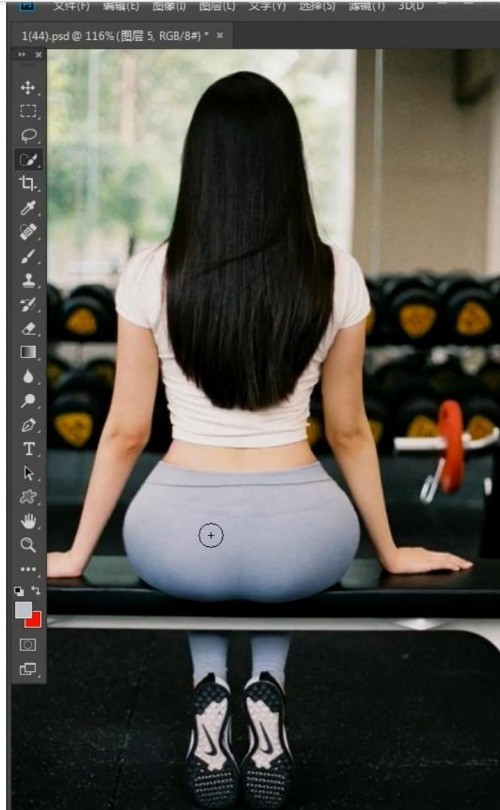
2 Klik kanan untuk mencipta topeng keratan, dan corak akan diletakkan di kedai.

3 Akhir sekali, tukar mod adunan kepada Multiply, dan seluar sudah siap.
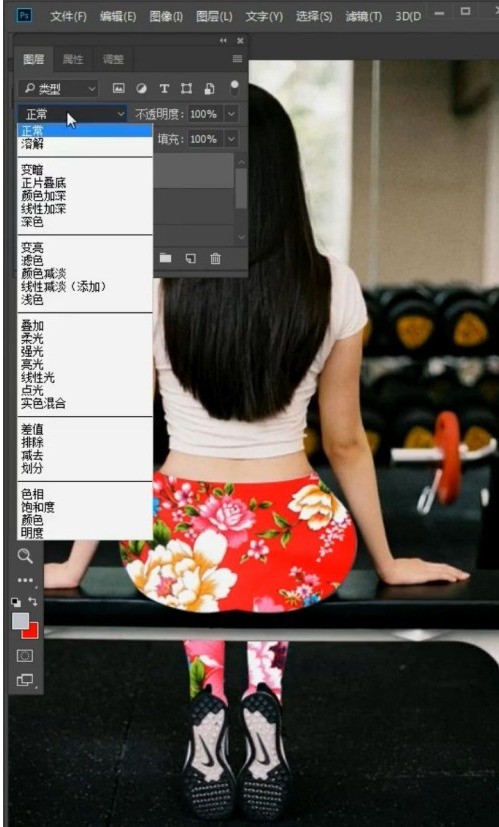
Atas ialah kandungan terperinci Cara menukar seluar untuk watak dalam Photoshop_Tutorial tentang menukar seluar untuk watak dalam Photoshop. Untuk maklumat lanjut, sila ikut artikel berkaitan lain di laman web China PHP!
Artikel berkaitan
Lihat lagi- Bagaimana untuk melihat permainan tersembunyi di Steam
- Bagaimana untuk menggunakan perisian yang sesuai untuk membuka fail dll pada komputer win10?
- Bagaimana untuk menetapkan kata laluan akaun yang disimpan dan melihat kata laluan akaun pengguna yang disimpan dalam Pelayar 360
- Cara menggunakan CAD untuk menandakan semua dimensi dengan satu klik
- Cara membatalkan lompatan automatik IE ke tepi

